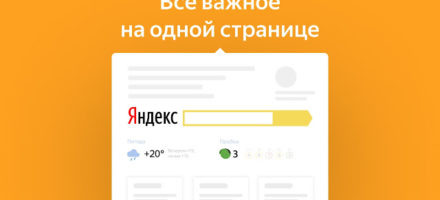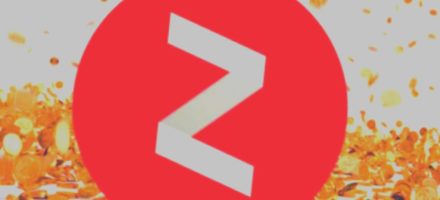Вы загрузили удачно браузер Яндекс на ПК или ноутбук, но возникает одна незадача. Когда вы открываете имеющиеся у вас веб ссылки, то они открываются не с браузера Яндекс, а с другого установленного компьютера браузером. Возникает вопрос, как сделать Яндекс браузер постоянным по умолчанию.

Сделайте его постоянным при открытии
Это легко сделать следующим образом. Пользователь открывает браузер и видит там всплывающее окно. В этом окне пользователю будет предложено, сделать это браузер главным или основным. Нажимая подтверждающее это действие кнопку, браузер назначается основным. Пользователи так дают команду ПК, чтобы открывать теперь все ссылки на сайты, через этот браузер. Но бывает так, что данный способ не работает, по причине того, что пользователь поставил галочку под полем больше не спрашивать. Тогда принять решение о том, как сделать яндекс браузер по умолчанию, основным, можно по-другому.

Заходим в настройки браузера
Следует зайти в настройки браузера, которые находятся в боковой части программы рядом с кнопкой закрытия. Нажав на эту кнопку, можно будет пользователю найти настройки. После этого, можно будет сразу заметить окно, при котором будет задан вопрос назначать, или не назначать браузер яндекса основным, при взаимодействии с открытием ссылок. Подтверждение, все меняет. Пользователь, может изучать все возможности ПО. Однако даже такие простые действия, не приводят к тому, что браузер становиться главным во время интернет серфинга. Есть другое решение.
Назначаем Яндекс главным, через настройки Windows
Действия следует описать следующими деталями:
- Пользователь заходит в пуск и ищет кнопку панели управления. Кроме того, он ее может найти, если напишет ее название в поиске компьютера. Найденный ярлык следует открыть
- Пользователю, потребуется нажать на команду, при которой открывается поле настроек программ по умолчанию для различных действий
- В дальнейшем надо нажать на команду, задание программ по умолчанию. В новом поле среди множества программ, предустановленных на ваш ПК, найдите Яндекс и назначьте его основным.
После этого любой серфинг в интернете, будет открываться через браузер, назначенный вами аппаратными настройками операционной системы.

Пользуйтесь возможностями
Пользователям, доступно множество разных возможностей для того чтобы назначить Яндекс основным браузером. Из 3 способов, лучше всего работает 1 и 3 способы.